近年、ゆっくり解説やゆっくり実況といった「ゆっくり系動画」の人気が急上昇しています。
視聴者としてではなく、配信者としてチャレンジしてみたい、と感じる方も多いのではないでしょうか?
ゆっくり系動画を制作する場合、まずは「立ち絵素材」を選定する必要があります。
そこで本記事では、ゆっくり系動画に使えるフリーの立ち絵素材サイトを紹介していきます!
目次
Part1.ゆっくり系動画に使えるフリー立ち絵素材サイト5選
早速本章では、ゆっくり系動画に使える、フリー立ち絵素材サイトを5つ紹介していきます。
有名サイトから少しマイナーなサイトまでを幅広く調査し、使用しやすいサイトを厳選しました。
ぜひ、あなたに合ったフリー立ち絵素材サイトをみつけてみてください!それでは、以下で詳しく見ていきましょう!
1-1.くまさんの素材屋|アクセスが簡単なゆっくり立ち絵素材サイト

「くまさんの素材屋」は、Googleドライブから直接、ゆっくり系立ち絵素材をダウンロードできるフリーサイトです。
比較的ダウンロードにかける手間が少なく、シンプルなサイトインターフェースです。
| 特徴 | ・メジャーな立ち絵素材がある ・Googleドライブにアクセスしてダウンロード ・立ち絵素材のクオリティが高い |
| キャラの豊富さ | ★★☆ |
| おすすめの人 | シンプルなダウンロード方法を望んでいる人 |
| その他の素材 | なし |
| サイトURL | https://kumasannosozaiya.studio.site/ |
1-2.BOOTH|インターフェースに優れたゆっくり立ち絵素材サイト
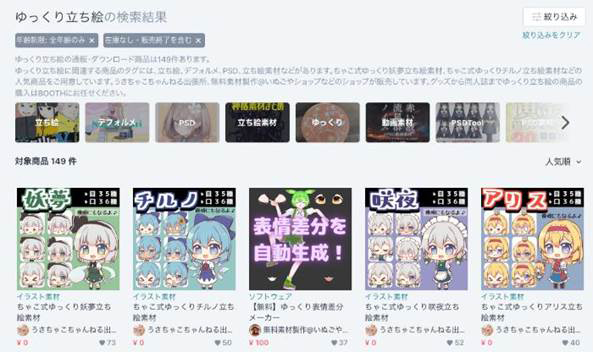
「BOOTH」は、ゆっくり系立ち絵素材を筆頭に、コミック系イラスト、音楽、小説などがダウンロードできるサイトです。
フリーでダウンロードできるゆっくり系立ち絵素材が豊富であり、個性的なキャラをゲットできます。
| 特徴 | ・サイト画面が見やすい ・手書き風立ち絵素材もある ・有料の立ち絵素材もある |
| キャラの豊富さ | ★★★ |
| おすすめの人 | 豊富なラインナップから選びたい人 |
| その他の素材 | ・アニメイラスト ・音楽 ・3Dモデル など |
| サイトURL | https://booth.pm/ja |
1-3.pixiv|クリエイター数が豊富なゆっくり立ち絵素材サイト
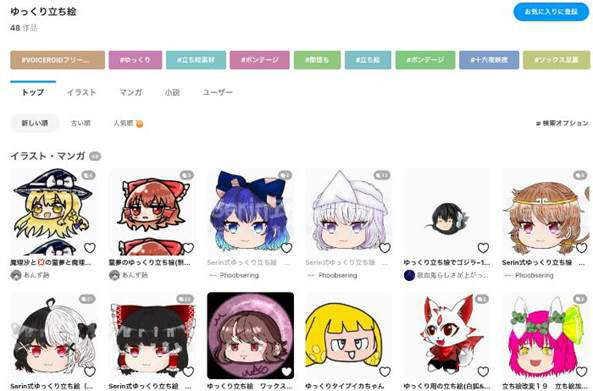
「pixiv」は、多くのクリエイターが、ゆっくり立ち絵素材を投稿しているフリーサイトです。
メジャーなキャラクターからpixivでしか手に入らないようなキャラクターまで、幅広く取り揃えられています。
| 特徴 | ・表現豊かな立ち絵素材が多い ・オリジナルキャラクターもある ・線画風の素材がある |
| キャラの豊富さ | ★★★ |
| おすすめの人 | 独特な立ち絵素材を求めている人 |
| その他の素材 | ・VTuber系 ・アニメ など |
| サイトURL | https://www.pixiv.net/ |
1-4.ニコニ・コモンズ|ニコニコ動画と相性が良いゆっくり立ち絵素材サイト
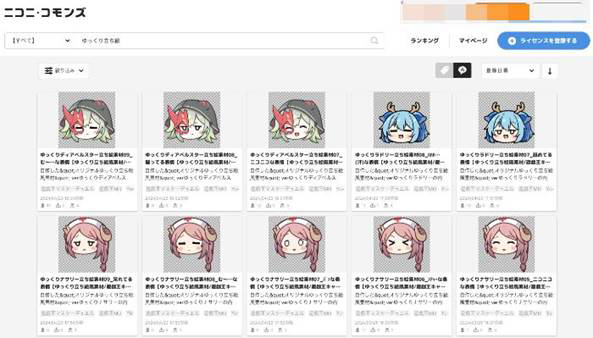
「ニコニ・コモンズ」は、ポップなゆっくり系立ち絵素材がダウンロードできるフリーサイトです。
種類も比較的多く、立ち絵素材の雰囲気が気に入りダウンロードするユーザーが多い傾向にあります。
| 特徴 | ・ポップな雰囲気 ・ニコニコ動画と相性が良い ・ボカロキャラもダウンロード可能 |
| キャラの豊富さ | ★★★ |
| おすすめの人 | ハイクオリティな立ち絵素材が欲しい人 |
| その他の素材 | ・効果音 ・写真 ・動画 など |
| サイトURL | https://commons.nicovideo.jp/ |
1-5.nicotalk&キャラ素材配布所|元祖ゆっくり立ち絵素材サイト
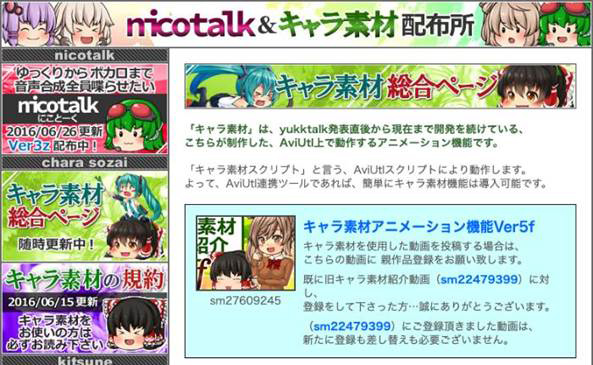
「nicotalk&キャラ素材配布所」は、ゆっくり系立ち絵素材に特化したダウンロードサイトです。
リアルな作画もあり、使い所によっては独特なゆっくり系動画を制作できるでしょう。
| 特徴 | ・メジャーキャラが豊富 ・サイトが比較的古い ・立ち絵素材特化型 |
| キャラの豊富さ | ★★☆ |
| おすすめの人 | 王道の立ち絵素材を求めている人 |
| その他の素材 | なし |
| サイトURL | http://www.nicotalk.com/charasozai.html |
Part2.ゆっくり系フリー立ち絵素材のダウンロード方法【くまさんの素材屋】
本章では、先述紹介した「くまさんの素材屋」を利用した、ゆっくり系立ち絵素材のダウンロード方法を解説していきます。
Googleアカウントさえ保有していれば、簡単にお手持ちのPCにダウンロードできますので、ぜひ一緒に操作を進めていきましょう!
ステップ 1ダウンロードページにアクセス
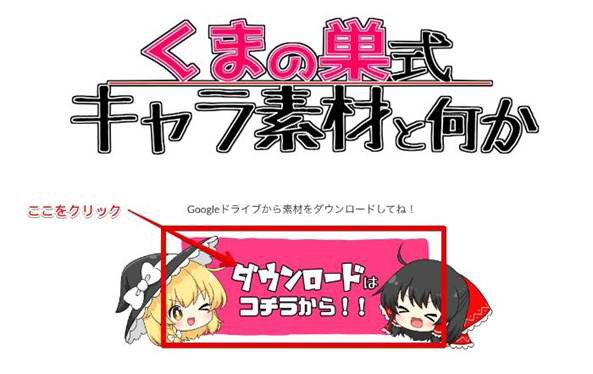
くまさんの素材屋にアクセス後、サイト画面に表示されている[ダウンロードはコチラから!!]をクリックします。
すると、下記画像のように、Googleドライブへ移動します。
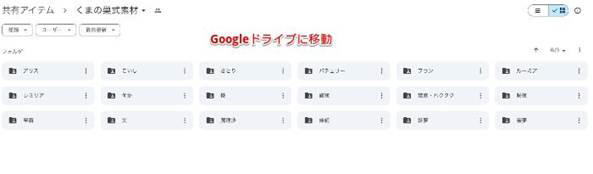
ステップ 2フォルダを開く
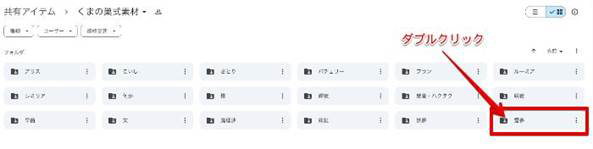
続いて、立ち絵素材が格納されているフォルダを開きます。
今回は例として[霊夢フォルダ]を開き、ダウンロードを進めていきます。
フォルダ上にカーソルを合わせて[ダブルクリック]しましょう。
ステップ 3ダウンロードする
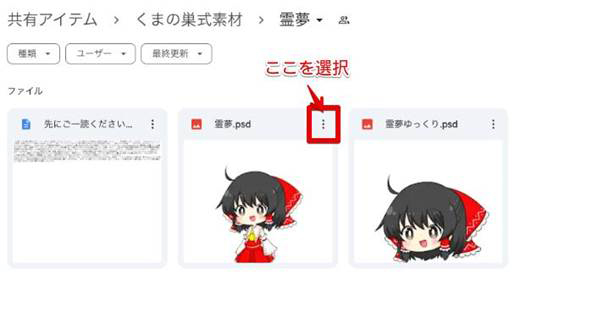
あとは、表示された立ち絵素材ファイルの右上にある[3点リーダー]を選択し、メニューの[ダウンロード]をクリックすれば完了です!
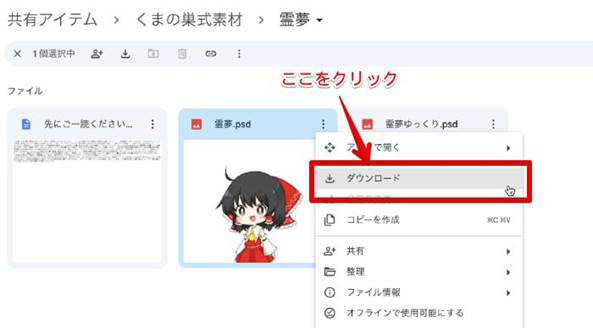
Part3.立ち絵素材を使ったゆっくり系動画の制作方法
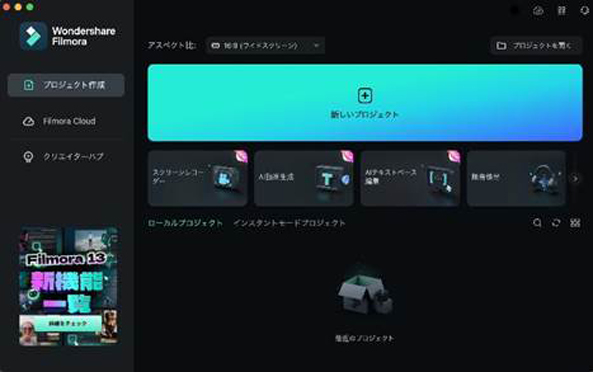
ゆっくり系動画に使えるフリー立ち絵素材サイトが把握できたところで、続いては実際の動画制作方法について解説していきます。
当然ではありますが、立ち絵素材を手に入れただけでは、ゆっくり系動画を作ることはできません。
そこで必要となるのが「動画編集ソフト」であり、その中でも最も使用しやすいのが「Filmora(フィモーラ)」になります。
本章では、Filmoraの概要や特徴、実際の編集方法までを網羅的に解説していきます。
3-1.Filmoraとは
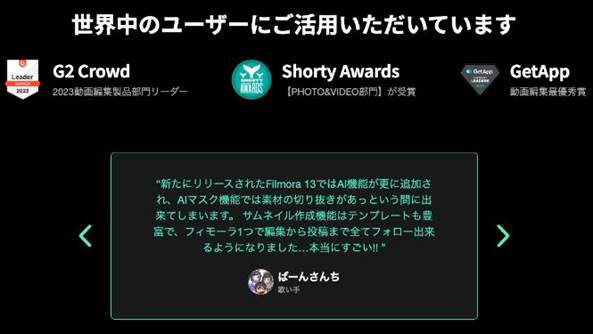
「Filmora」は、立ち絵素材を使ったゆっくり系動画を作れる動画編集ソフトです。
おもな特徴としては、下記の4点が挙げられます。
・ゆっくり系動画との相性が良い
・直感的操作が可能なインターフェース
・初心者が迷わず編集できる機能性
・豊富なAI機能
Filmoraは現在、130ヶ所の国と地域にアクティブユーザーを抱えており、初心者から上級者までの幅広い層から高い支持を得ています。
直感的な操作画面と最新のAI機能で、魅力的なゆっくり系動画を制作できます。
3-2.Filmoraでゆっくり系動画を作ってみよう!【初級編】
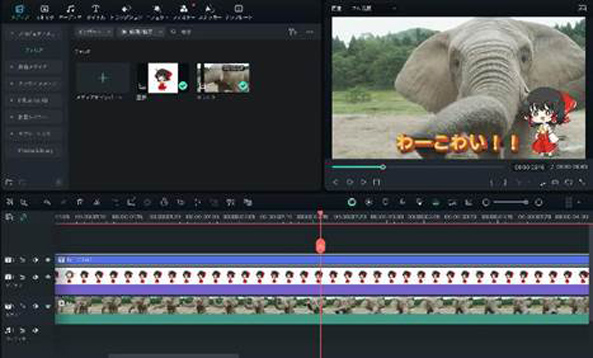
早速、Filmoraを使用した、ゆっくり系動画の制作方法を解説していきます。
今回は、初心者の方にもわかりやすいよう、初級編の編集操作を実践していきます。
Filmoraは無料インストールが可能ですので、ぜひ現段階でお手持ちのPCに導入していただき、一緒に編集作業を進めていきましょう!
ステップ 1各素材をインポートする
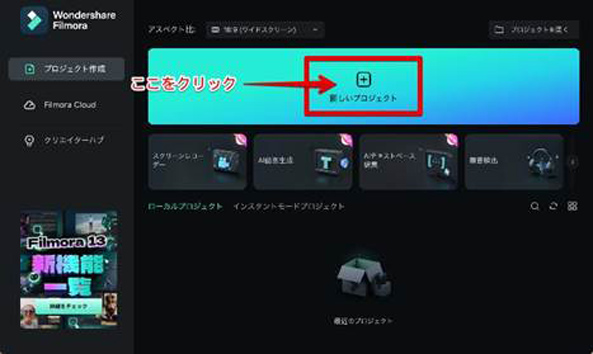
Filmoraを起動後[新しいプロジェクト]を選択します。
すると、編集画面に移行しますので[インポート]から、動画素材や立ち絵素材などをFilmora内にアップロードします。
続いて、各素材を画面下部にあるタイムラインへ[ドラッグ&ドロップ]しましょう。
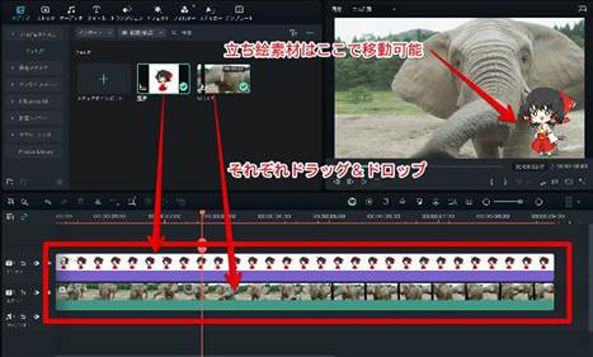
ステップ 2テロップをつける
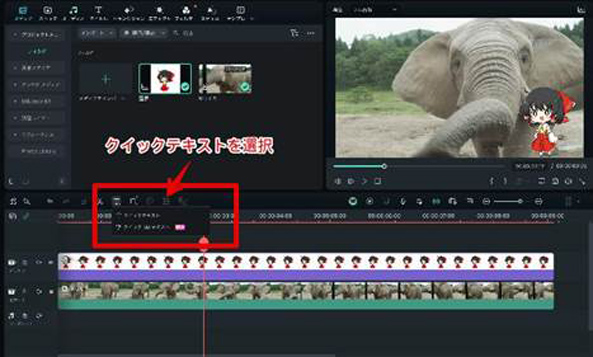
次にテロップをつけていきましょう。
タイムラインの上にある[Tマーク]をクリックし[クイックテキスト]を選択します。
すると、タイムラインにテロップが設置されますので、下記画像の箇所で[文字]、[大きさ]、[色]などをそれぞれ編集していきます。
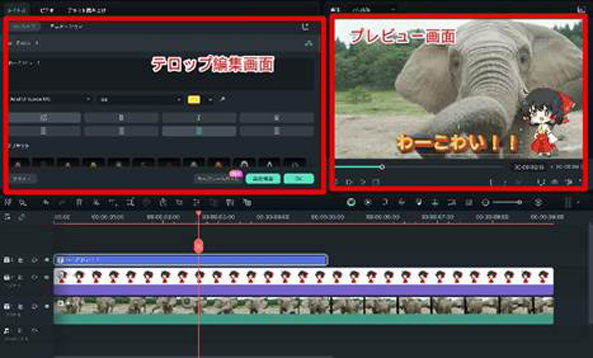
ステップ 3テキスト読み上げして完成
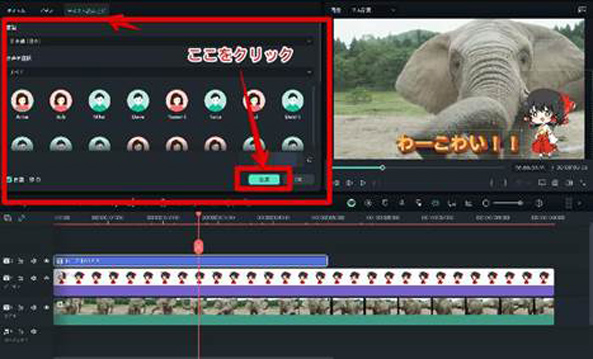
あとは[テキスト読み上げ機能]を使って、音声を挿入したら完成となります。
画面上部にある[テキスト読み上げ]をクリックしましょう。
[言語]と[音声]をそれぞれ設定し、最後に[生成]をクリックします。
ゆっくり系動画が出来上がれば、画面右上にある[エクスポート]をクリックしましょう。
その後、エクスポートの設定画面が表示されますので、それぞれ任意の設定に変更し、右下にある[エクスポート]をクリックすれば、PCに動画が保存されます!
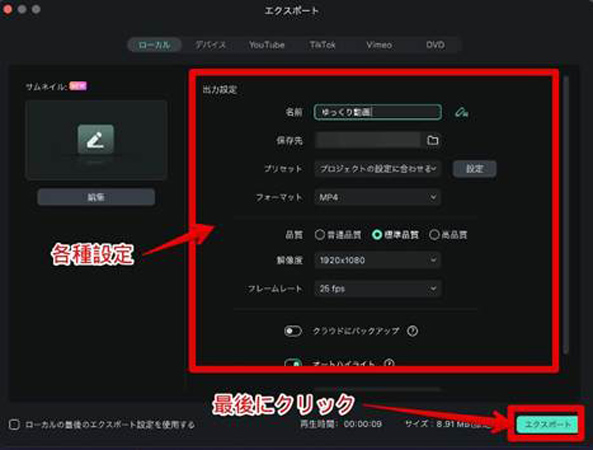
3-3.FilmoraのAI機能
先述の通り、Filmoraには最新のAI機能が豊富に搭載されています。
今回は、その中でも、立ち絵素材を使用したゆっくり系動画に活用できるAI機能を紹介していきます!
AIコピーライティング
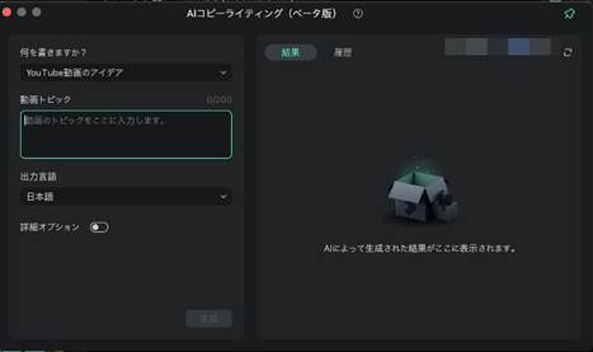
「AIコピーライティング」は、制作したゆっくり系動画に最適な「タイトル」や「概要」などを自動生成してくれるAI機能です。
YouTubeにゆっくり系動画を投稿する際に役立つ機能であり、コンテンツ制作の効率化が図れます。
もちろん、生成された文章を修正することも可能ですので、非常に使い勝手の良い機能になります。
AIサムネイルエディター
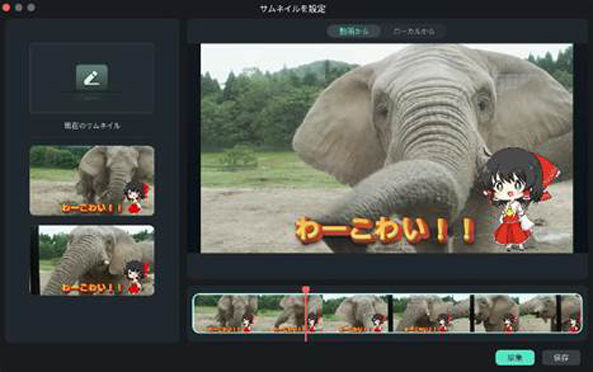
「AIサムネイルエディター」は、制作したゆっくり系動画を自動認識し、サムネイルに活用できるシーンを選別してくれるAI機能です。
選ばれたサムネイルは、即時編集可能であり、テキストやイラストなどを挿入できます。
また、58種類の多彩なテンプレートも用意されているため、サムネイルを作成したことがないという方でも安心して活用できます。
AI音楽ジェネレーター
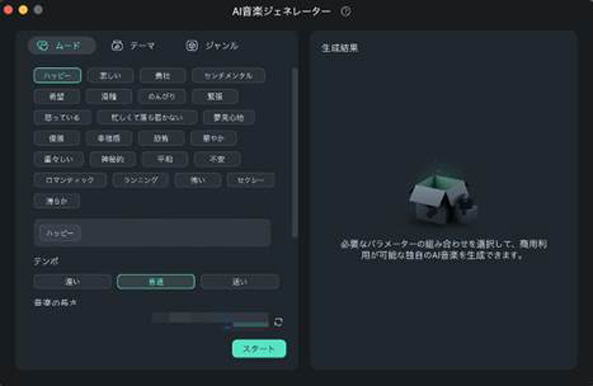
「AI音楽ジェネレーター」は、立ち絵素材を使用したゆっくり系動画に最適な音楽を生成できるAI機能です。
生成方法は非常に簡単であり、テーマや曲の長さなど、いくつかの情報をAIに与えるだけで完結します。
また、生成された音楽は「商用利用可能」という点も非常に魅力です。
Part4.ゆっくり系フリー立ち絵素材を使用する際のよくある質問
本章では、ゆっくり系フリー立ち絵素材の使用でよくある質問を紹介します。それぞれに対し回答もしていきますので、ぜひ参考にしてみてください!
それでは、以下で質問内容と回答を見ていきましょう!
質問1.フリーでも商用利用不可の場合はある?
フリーのゆっくり系立ち絵素材でも、商用利用ができない場合はあります。
前提として、フリーというのは「無料でダウンロードできる」ことを指しており、商用利用が可能かどうかは別問題となります。
利用するサイトの規約を事前に確認し、正しく立ち絵素材を活用していきましょう。
質問2.ダウンロードできないケースはある?
結論として、ダウンロードできないケースはあります。
おもに、使用しているデバイスが大きく関係しており、詳しくは各サイトの利用規約や概要などに記載されています。
質問3.素材を販売および改変は可能?
ゆっくり系動画に使用できるフリー立ち絵素材の販売および改変は、基本的に禁止されています。
この点も、各サイトの利用規約に記載されているケースがほとんどですので、事前にチェックしておきましょう。
まとめ:ゆっくり系のフリー立ち絵素材を活用して魅力的な動画を作ろう!
本記事では、ゆっくり系動画に使える、フリーの立ち絵素材サイトや実際のダウンロード方法、動画制作方法などを網羅的に解説してきました。
紹介した5つのサイトは、どれも個性的な立ち絵素材が揃っており、きっとあなたの好きなキャラクターがみつかりますよ!
また、記事後半で紹介した「Filmora」を使えば、ダウンロードした立ち絵素材を活用し、魅力的なゆっくり系動画を作れます。






役に立ちましたか?コメントしましょう!